Sind Sie bereit, Ihre WordPress-Website zu starten?
Jeden Tag erscheinen Tausende von neuen Websites im Internet. Deshalb sollten Sie dafür sorgen, dass Ihre Website von Anfang an auffällt und glänzt.
In diesem Artikel haben wir eine praktische Checkliste mit Dingen zusammengestellt, die Sie vor dem Start einer WordPress-Website erledigen sollten.
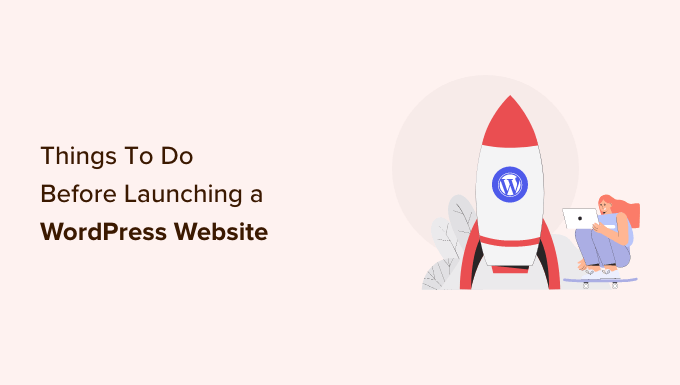
Erste Schritte
Bevor Sie beginnen, ist es wichtig, das richtige Hosting für Ihre WordPress-Website auszuwählen.
Während die meisten Websites mit einfachem WordPress-Hosting auskommen, benötigen Sie in einigen Fällen möglicherweise verwaltetes WordPress-Hosting.
Wie können Sie feststellen, welche Art von Hosting Sie benötigen? Wir empfehlen Ihnen, diese Leitfäden zu lesen:
Für diesen Artikel gehen wir davon aus, dass Sie WordPress bereits installiert haben und alles bereit ist.
Lassen Sie uns nun einen Blick auf die Dinge werfen, die Sie tun sollten, bevor Sie Ihre WordPress-Website starten.
Video-Anleitung
Wenn Ihnen das Video nicht gefällt oder Sie weitere Anweisungen benötigen, lesen Sie bitte weiter.
1. Installieren Sie eine WordPress-Backup-Lösung
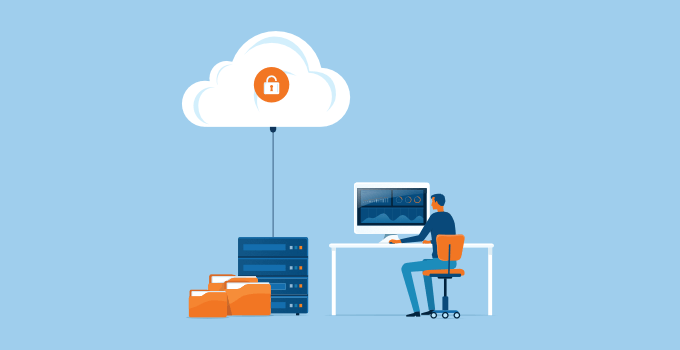
Sie sollten immer eine WordPress-Backup-Lösung für Ihre Website einrichten. Backups sind wie eine Versicherungspolice. Sollte etwas schief gehen, können Sie Ihre Website jederzeit wiederherstellen.
Es gibt viele gute kostenlose und kostenpflichtige WordPress-Backup-Plugins, die Sie innerhalb weniger Minuten auf Ihrer Website einrichten können.
Sie sollten dafür sorgen, dass die Backups automatisch geplant und in einem Cloud-Speicherdienst wie Dropbox, Amazon S3 oder Google Drive gespeichert werden.
Duplicator ist eine gute Wahl, weil es Ihnen erlaubt, unbegrenzte Cloud-Backups Ihrer WordPress-Website nach einem von Ihnen gewählten Zeitplan zu erstellen. Während die kostenlose Version eine Menge Funktionen hat, empfehlen wir ein Upgrade auf Duplicator Pro.
2. Sichern Sie den WordPress-Administrationsbereich
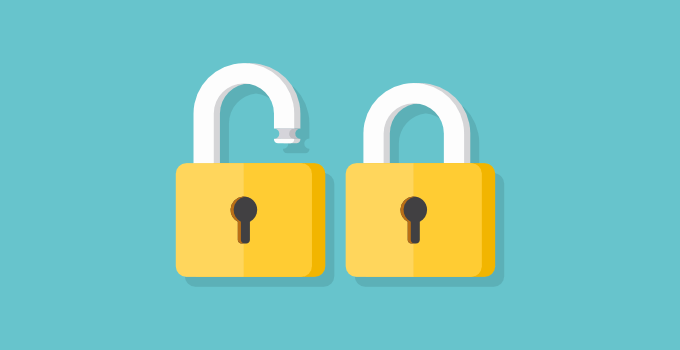
Als das beliebteste Content-Management-System der Welt ist WordPress ein großes Ziel für Hacker. Viele WordPress-Websites laufen seit Jahren ohne eine dieser Bedrohungen, aber es ist immer besser, vorbereitet zu sein, als es zu bereuen.
Sie können viele gängige Sicherheitsbedrohungen abwehren, indem Sie Ihren Admin-Bereich vor unberechtigtem Zugriff schützen. Werfen Sie einen Blick auf unsere Liste mit Tipps zum Schutz Ihres WordPress-Adminbereichs.
Für alle unsere Websites haben wir eine Sucuri-Firewall eingerichtet. Das funktioniert gut, und wir haben festgestellt, dass wir damit 450.000 WordPress-Angriffe in drei Monaten abwehren konnten.
Sucuri ist wie ein privates Sicherheitssystem und Wächter an Ihrem physischen Geschäftsstandort. Es ist definitiv der richtige Weg, wenn Ihre Website ein Unternehmen ist.
3. Überprüfen Sie Ihre Website auf 404-Fehler
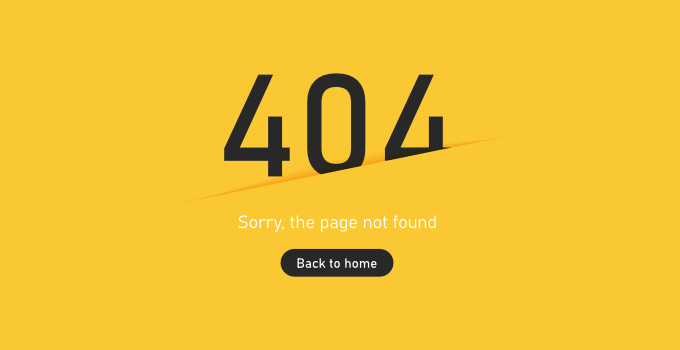
Bei einer brandneuen Website müssen Sie sicherstellen, dass alle Seiten Ihrer Website ordnungsgemäß geladen werden und keine Links fehlen. Andernfalls werden Ihre Besucher 404-Fehler sehen, was zu einer schlechten Benutzererfahrung führt.
Wenn Sie Ihre Website bereits zur Google Search Console hinzugefügt haben, können Sie diese nutzen, um Seiten zu finden, die in Ihrem Crawl-Bericht den Fehler „404 nicht gefunden“ aufweisen.
Andernfalls müssen Sie Ihre Website manuell durchsuchen und sicherstellen, dass alles wie erwartet funktioniert. Wenn Sie viele Inhalte haben, können Sie zunächst prüfen, ob Ihre wichtigsten Seiten geladen werden, z. B. die Info-, Kontakt-, Registrierungs- und Anmeldeseiten.
Sie sollten auch E-Mail-Benachrichtigungen für 404-Fehler auf Ihrer WordPress-Website einrichten. Auf diese Weise können Sie schlechte Links leicht überwachen und beheben, sobald Sie sie entdecken.
4. Machen Sie E-Mails für Ihre WordPress-Website zuverlässig
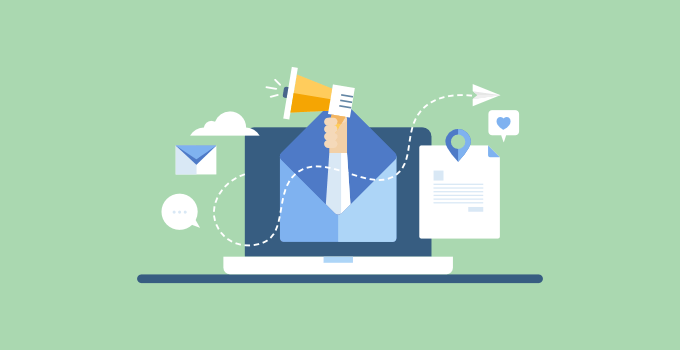
Eine fehlgeschlagene E-Mail ist einer der häufigsten WordPress-Fehler. Einige Ihrer E-Mail-Benachrichtigungen können zugestellt werden, andere wiederum nicht. Das ist ein Problem, denn Sie sind auf E-Mails angewiesen, damit Ihre Website reibungslos läuft.
Dies liegt daran, dass viele E-Mail-Dienstleister von WordPress gesendete E-Mails als Spam identifizieren. Außerdem ist Ihr Hosting-Server möglicherweise nicht richtig für die Verwendung der PHP-Funktion mail() konfiguriert.
Beide Probleme können durch den Wechsel zu SMTP, dem Industriestandard für den E-Mail-Versand, behoben werden. Folgen Sie einfach unserer Anleitung zur Behebung des Problems, dass WordPress keine E-Mails versendet.
5. Prüfen Sie alle Formulare auf Ihrer Website
Als Nächstes müssen Sie sicherstellen, dass alle Formulare auf Ihrer Website funktionieren. Sie müssen Ihre Kontaktformulare, Kommentarformulare, E-Mail-Abonnementformulare und so weiter testen. Stellen Sie sicher, dass jedes Formular auf Ihrer Website ordnungsgemäß funktioniert.
Sie sollten auch Ihre E-Mail-Liste überprüfen und Test-E-Mails versenden, um zu bestätigen, dass sie an die richtige Mailingliste zugestellt werden.
Übrigens, wenn Sie noch nicht mit dem Aufbau einer E-Mail-Liste begonnen haben, dann sollten Sie unseren Artikel darüber lesen, warum Sie sofort mit dem Aufbau Ihrer E-Mail-Liste beginnen sollten.
Wenn Sie einen Blog mit mehreren Autoren, einen Online-Shop oder eine Mitgliederseite betreiben, müssen Sie auch Ihre Anmelde- und Registrierungsformulare überprüfen.
Sie sollten sich auch mit verschiedenen Benutzerrollen bei Ihrer Website anmelden, um zu prüfen, ob Sie unnötige Elemente aus dem WordPress-Administrationsbereich für Benutzerkonten entfernen müssen.
6. Einwandfreie Benutzererfahrung auf eCommerce-Websites
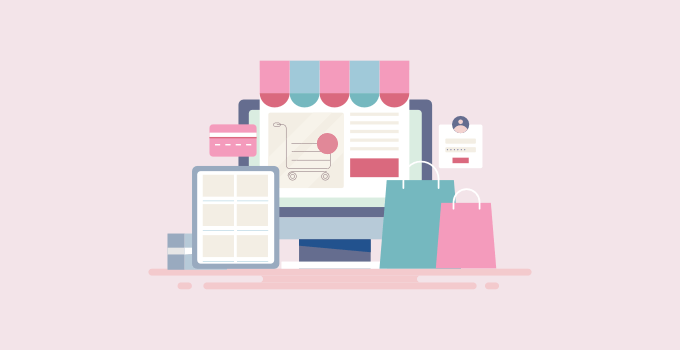
Wenn Sie ein eCommerce-Geschäft betreiben, müssen Sie die Aspekte der Benutzerfreundlichkeit Ihrer Website gründlicher prüfen.
Versetzen Sie sich in die Lage Ihrer Nutzer und versuchen Sie, Ihre Produkte zu durchsuchen, sie in den Warenkorb zu legen und sogar eine Testtransaktion durchzuführen. Stellen Sie sicher, dass alles reibungslos und fehlerfrei funktioniert.
Wenn Sie digitale Waren verkaufen, müssen Sie dafür sorgen, dass diese umgehend geliefert werden. Bei physischen Gütern müssen Sie Ihre Systeme für eine reibungslose Abwicklung der Bestellungen überprüfen.
Vergewissern Sie sich auch, dass Quittungen, Rechnungen, Versandkostenberechnungen und Steuern korrekt funktionieren.
7. Bilder, Videos und Schieberegler prüfen
Bilder und Videos sind ein wichtiger Bestandteil Ihrer Website und machen das moderne Web interaktiver. Sie werden jedoch einen schlechten Eindruck hinterlassen, wenn Sie sie nicht korrekt eingefügt haben.
Überprüfen Sie, ob alle Bilder auf Ihrer Website ordnungsgemäß geladen werden. Sie sollten auch sicherstellen, dass sie schnell geladen werden, indem Sie unseren Leitfaden zur Optimierung von Bildern für das Web befolgen, da sonst die Leistung Ihrer Website beeinträchtigt werden könnte.
Sie sollten die auf Ihrer Website eingebetteten Videos mit verschiedenen Geräten und Browsern abspielen, um sicherzustellen, dass sie wie vorgesehen funktionieren.
Wenn Sie ein WordPress-Slider-Plugin verwenden, stellen Sie sicher, dass der Slider auf allen Browsern und Geräten so funktioniert, wie Sie es beabsichtigt haben.
8. Testen Sie soziale Integrationen

Soziale Medien spielen eine sehr wichtige Rolle bei der erfolgreichen Markteinführung eines jeden Produkts. Lassen Sie sich diese Gelegenheit zur Interaktion mit Ihren Nutzern nicht entgehen.
Stellen Sie sicher, dass die Nutzer auf sozialen Plattformen wie Twitter, Facebook, YouTube und Instagram eine Verbindung zu Ihrer Website herstellen können.
Sie sollten sich vergewissern, dass die Social-Sharing-Plugins auf Ihrer Website ordnungsgemäß funktionieren.
Außerdem sollten Sie die Metadaten von Twitter Cards und Facebook Open Graph aktivieren und Ihrer WordPress-Website Schaltflächen für soziale Netzwerke hinzufügen.
9. Testen Sie die Leistung Ihrer Website
Leistungsprobleme sind in der Regel das Hauptproblem während der Entwicklungsphase einer Website. Nun, da Sie kurz vor dem Start Ihrer Website stehen, ist es an der Zeit, Ihre Website noch einmal zu testen.
Überprüfen Sie die Geschwindigkeit Ihrer Website mit Tools wie Pingdom und Google Pagespeed. Die Geschwindigkeit ist nicht nur für die Benutzerfreundlichkeit wichtig, sondern auch ein wichtiger SEO-Faktor.
Eine der besten Möglichkeiten, Ihre WordPress-Website zu beschleunigen, ist die Installation eines Caching-Plugins wie W3 Total Cache, Airlift oder WP Super Cache und die Verwendung eines CDN wie MaxCDN.
Die meisten Managed-WordPress-Hosting-Unternehmen wie WPEngine verfügen über integriertes Caching und bieten CDN und Backups als Teil ihres Pakets an.
Lesen Sie abschließend unseren ultimativen Leitfaden zur Steigerung der Geschwindigkeit und Leistung von WordPress. In diesem Leitfaden teilen wir die nützlichsten Tipps zur Optimierung der WordPress-Geschwindigkeit, um Ihre Website zu beschleunigen.
10. Google Analytics installieren
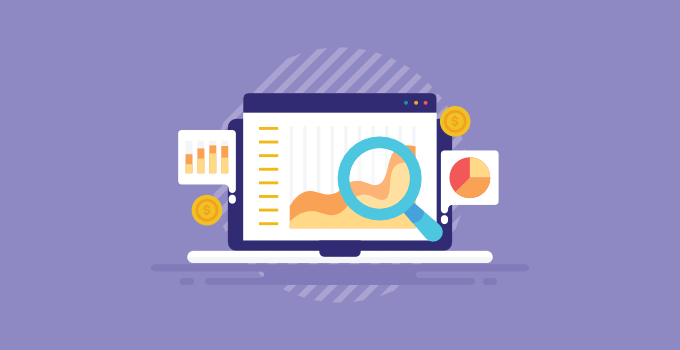
Sie können sich nicht verbessern, wenn Sie nicht wissen, wie Ihre Leser mit Ihrer Website interagieren.
Google Analytics ist der einfachste Weg, dies zu verfolgen. Es zeigt Ihnen, woher Ihre Besucher kommen, was sie auf Ihrer Website sehen, wann sie sie verlassen und wie gut Ihre Website läuft.
Es ist wichtig, dass Sie Google Analytics vor der Markteinführung installieren, damit Sie verfolgen können, wie Ihre Einführungsmaßnahmen verlaufen sind. Es hilft Ihnen auch dabei, den Tag des Starts und das Wachstum Ihrer Website seither zu dokumentieren.
Wenn Sie Google Analytics ein wenig überwältigend finden, haben wir für Sie eine Lösung. Werfen Sie einen Blick auf unseren Google Analytics-Leitfaden für Einsteiger. In diesem Artikel erklären wir, warum Google Analytics wichtig ist, wie Sie es installieren und wie Sie Ihre Traffic-Berichte sinnvoll nutzen können.
11. Überprüfen Sie Ihre SEO-Einstellungen
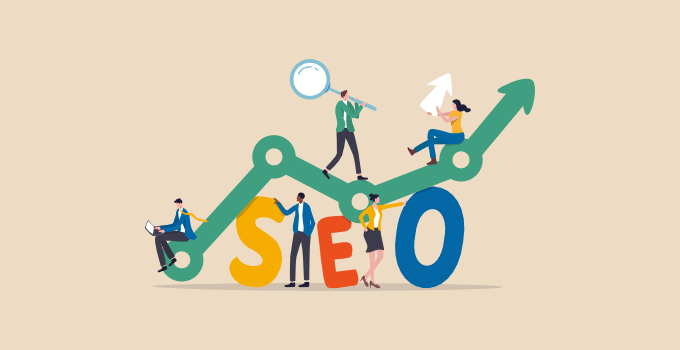
Suchmaschinen sind für die meisten Websites eine der wichtigsten Quellen für kostenlosen Traffic. Die Optimierung Ihrer Website für Suchmaschinen kann Ihnen helfen, Ihren Traffic nach dem Start stetig zu steigern.
Wir verwenden das All in One SEO Plugin auf all unseren Websites. Es ist eine umfassende Website-Optimierungssoftware für WordPress. Es verfügt über leistungsstarke Funktionen wie TruSEO On-Page-Analyse, intelligente XML-Sitemaps, Rich-Snippets-Schema, Keyword-Tracking und vieles mehr.
Es gibt auch eine kostenlose Version von All in One SEO, die Ihnen den Einstieg erleichtert. Werfen Sie einen Blick auf unsere Anleitung zur Installation und Einrichtung des All in One SEO-Plugins, um das SEO-Potenzial Ihrer Website zu maximieren.
Werfen Sie schließlich einen Blick auf unseren ultimativen WordPress-SEO-Leitfaden für Anfänger. Und wenn Sie im Begriff sind, einen Online-Shop zu eröffnen, dann haben wir auch einen WooCommerce-SEO-Leitfaden.
Wir hoffen, dass dieser Artikel Ihnen geholfen hat, Ihre Checkliste mit den zu erledigenden Dingen vor dem Start Ihrer WordPress-Website zu erstellen. Vielleicht möchten Sie auch einige bewährte Methoden kennenlernen , um die Besucherzahlen Ihres Blogs zu erhöhen, oder unsere Liste mit 40 nützlichen Tools zur Verwaltung und zum Ausbau Ihres WordPress-Blogs lesen.
Wenn Ihnen dieser Artikel gefallen hat, dann abonnieren Sie bitte unseren YouTube-Kanal für WordPress-Videotutorials. Sie können uns auch auf Twitter und Facebook finden.





Syed Balkhi says
Hey WPBeginner readers,
Did you know you can win exciting prizes by commenting on WPBeginner?
Every month, our top blog commenters will win HUGE rewards, including premium WordPress plugin licenses and cash prizes.
You can get more details about the contest from here.
Start sharing your thoughts below to stand a chance to win!
Mike N says
Looking for a platform to launch a project that just won’t go away.
one year later it is still waking me up some nights.
this article and its links have given me a path to pursue in making the launch happen.
Not to pre-resolve my IP related problems.
khalid says
Thanks. Nice little informative page.
afsal says
Very useful guide, thanks alot
Sylvania Suarez says
I appreciate your guidance. Just getting started and have a great deal to learn. This has been very helpful! Thanks!
Preacher says
Thanks, this article will definitely serve as a checklist to folks like me who are still struggling with website development.Keep up da good work!
Subhash Chander says
Thanks for a great article, I want also to include, before launching you should also check you website on mobiles & Tablets. Website maybe good on desktop, but some of element may be broken on small screens. Again thanks.
Jimthebusdriver says
Heard about this at local Writer’s Workshop — will you please access — and then tell me if I’m up-and-running?
WPBeginner Support says
You are up and running but you are using WordPress.com. Please see our guide on the difference between self hosted WordPress.org vs free WordPress.com blog.
Admin
Em Cloney says
What a great overview! I will definitely use this as a reference in the future –thanks!